LINEシリーズ第1回〜LINEをパソコンで使う方法〜
みなさんこんにちは!
今日は、スマホで必須のアプリLINEを
パソコンでも使える方法をお伝えします!
★目次★
初めに・・
LINEはスマホで使うもの、と最初は思っていました。
しかし、パソコンにLINEを入れてみると、フリック入力より素早く返信できたり、
パソコンの予定表にすぐ入れることができ、意外と便利でしたo(`ω´ )o
では、参りましょう!
LINEをパソコンに入れる手順
①スマホのラインで、メールアドレスとパスワードを設定する。
設定してある場合はスルーしてください。


②パソコンにLINEをインストールする。
↑のサイトから、Windows、Macなどお使いのデバイスの
LINEをダウンロードしてください。
③メールアドレス、パスワードを使ってログインする。

他にQRコードを使ってのログインも可能です。
が、何日か経つとまたQRコードのログインをしなければならなかったです・・
メールアドレス、パスワードを使ったログインでは上記事象は起こりませんでした。
なので、あんころ的にはメールアドレス、パスワードを
使ったログインをオススメしますo(`ω´ )o
④ログインすると、LINEのやりとりがある程度読み込まれます。
ある程度と書いたのは、完全に全て読み取ってくれるわけではなかったからです。
これから行うラインのやり取りは、完全に読み取ってくれるのでご安心を・・
これで完了です!
あんころのオススメ設定
パソコンのLINEは設定で色々変えることができます。
その中でも、やっておいた方がいい設定を以下にまとめました。
・トーク通知をオフ、もしくはサウンドが出ないようにする。
↓で設定します。該当のチェックボタンを外します。

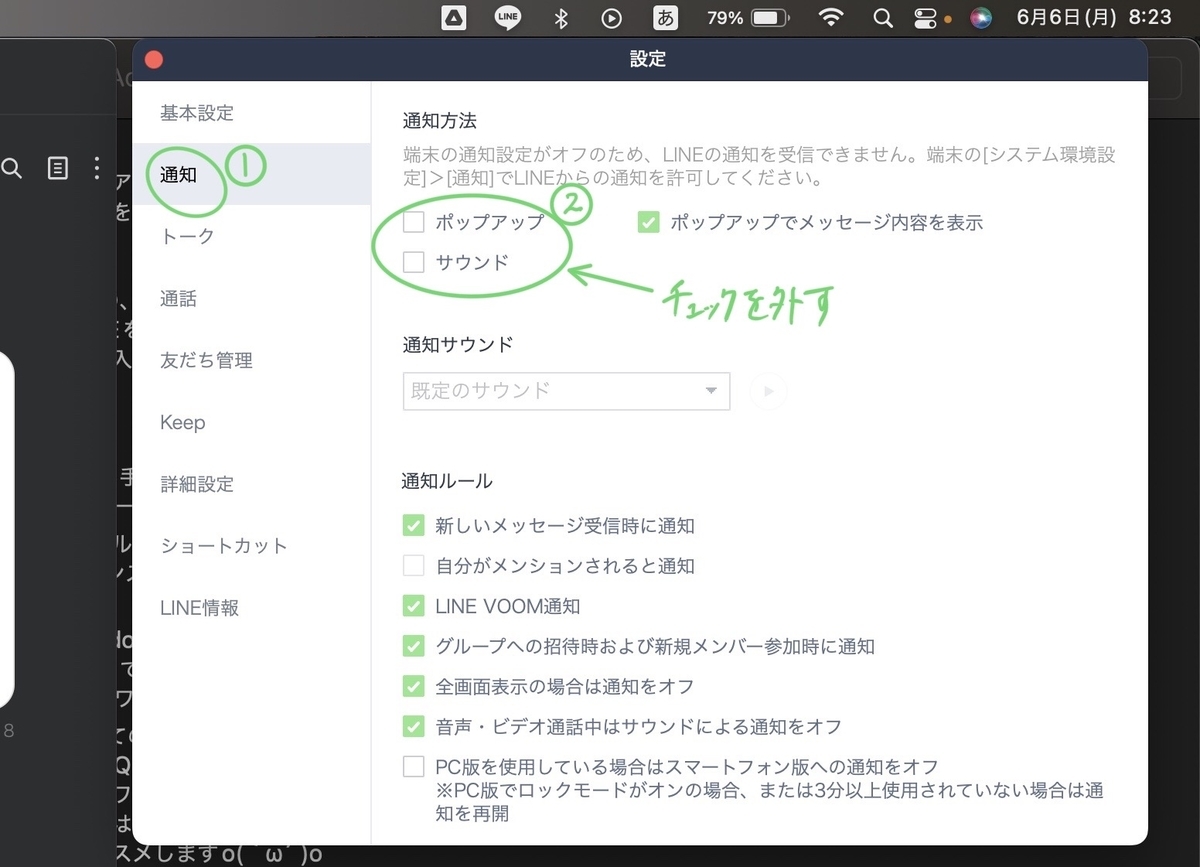
理由ですが、スマホの通知と被ってうるさいからです笑
スマホを脇に置いておけば、LINEの通知があった際は気づくことが
できるので、2重に通知がならないよう設定しています。
・通話の着信許可をオフにする。

これも上記と同じ理由です。
パソコン版LINEでも、電話ができるのですが、実際電話はスマホでやっているので
あんころはオフにしています。
トーク通知と違って、着信が2重になるとパソコンを使ってない時でもなるので
結構うるさかったりして、オフをオススメします・・
→上記設定をすると、スマホのLINEも着信オフになってしまうため、
設定しないようにしてください!!(備忘として記載を残しておきます)
以上になります。
終わりに・・
いかがだったでしょうか。
トーク自体はパソコンでやるのはとても便利な機能です!
ただ、スマホとの通知の被りがうるさかったりするので、
そこは設定でうまく自分好みに変えちゃいましょう( ´ ▽ ` )
ここまでお読みいただき、ありがとうございました!
あんころ22o(`ω´ )o
--------------------------------------
他の記事一覧はこちら
https://yutako22ankoro.hatenablog.jp/archive
お問合せ、プライバシーポリシーはこちら
https://yutako22ankoro.hatenablog.jp/archive/category/お問合せ、プライバシーポリシー
--------------------------------------